| RQ |
Дата: Пятница, 24.06.2011, 21:23 | Сообщение # 1 |
|
Уважаемый
Сообщений: 5542
| Одна из очень распространенных проблем ноутбуков - это перегрев.
Особенно летом, когда температура воздуха выше +25,это может стать проблемой при работе с ресурсоемкими приложениями или играми.
При перегреве ноутбук скорее всего отключится. Это защищает ноутбук от поломки, но работать с ним становится "проблемно".
Есть несколько способов уменьшить нагрев машины.
1.Приподнять задний торец ноутбука
Воздух, охлаждающий ноутбук в, большинстве случаев, засасывается через отверстия в днище, и через клавиатуру. Приподняв задний торец ноутбука, мы увеличим зазор между ноутбуком и столом. Значит, воздух будет лучше циркулировать. Т.е. воздух становится холодней, и за счет уменьшения сопротивления его движению воздуха засасывается больше. В результате, температура падает примерно на 5 градусов.
Под задний торец, можно положить что угодно: коробочку от DVD, книжку, ластики под ножки, и т.д. И конечно, не надо ставить работающий ноутбук на мягкую поверхность, такую как одеяло, подушка или мягкий диван.

2.Использовать охлаждающую подставку
Этот способ довольно прост, надо только купить подставку с вентиляторами и поставить на нее ноутбук. Воздух с помощью вентиляторов подставки, нагнетается под в ноутбук, попадает внутрь через отверстия в днище, и охлаждает его. Температура падает на 5-7 градусов.

3.Очистить систему охлаждения
Обычно чистка ноутбука имеет смысл, если после покупки прошло более года, но все зависит от условий эксплуатации. После чистки ноутбук будет греться также, как и после покупки.

Данную операцию могут произвести в сервис центре, но можно справиться и самому ( http://www.azbooki.ru/literatura.php?name=8ser.txt ).В принципе можно временно решить проблему не разбирая ноутбук, при условии, что у вас есть пылесос, работающий “на выдув”. Необходимо продуть систему охлаждения в обратном направлении обычного тока воздуха.
4.Заменить термопасту
Термопаста используется для эффективной передачи тепла от корпуса процессора (основного источника нагрева в ноутбуке) к установленному на нем радиатору. Замена термопасты — наиболее сложный способ охлаждения ПК, лучше воспользоваться услугами сервис центра, но можно при желании cделать и самостоятельно( http://www.azbooki.ru/literat....uke.txt ).

На самом деле первые два способа малоэффективны, и дают несущественное понижение температуры в пределах 5-6 градусов, поэтому покупка охлаждающей подставки ,считаю, нецелесообразна (средняя цена охлаждающей подставки ~200 грн 80-100 грн ),тем не менее использовать подложку под задний торец все-таки смысл имеет - для этого подойдет например отрезок пластикового уголка с небольшим сечением: и не стоит ничего(думаю дома у всех найдется что-либо подобное),и ноут греется все ж поменьше.
Способы 3 и 4 дают существенное снижение нагрева, но опять же стоят денег (т.наз. Аппаратная профилактика ноутбука с полной разборкой нижнего блока - стоит примерно 250-300 грн, и оно того стоит),да и сам ноутбук на время ремонта нужно будет отдать в мастерскую. Конечно это можно сделать и самому,но не каждый рискнет это делать, к тому же необходим хотя бы мануал по разборке к конкретному ноутбуку, где-то купить ту же термопасту и т.д.(при наличии интернета конечно все найти не проблема),плюс к этому - можно лишиться заводской гарантии(если она есть),и еще такой момент, что эффект от замены термопасты очень сильно зависит от правильности ее нанесения - не исключено, что вместо ожидаемого понижения вы получите обратный результат
Но временное решение проблемы есть - утилиты для настройки энергопотребления процессора.
[cut=Тонкая настройка энергопотребления процессора с помощью утилиты RMClock]Возможности по настройке ноутбуков с помощью выбора схемы питания достаточно эффективны, однако средствами операционной системы невозможно произвести прецизионную настройку самой технологии Enhanced Intel SpeedStep, то есть операционная система не позволяет определить рабочие точки процессора (задать соответствие между тактовой частотой процессора и напряжением питания). В то же время рабочие точки процессора могут оказаться далеко не оптимальными для него. Ситуация в данном случае такая же, как при разгоне процессора. Номинальная тактовая частота процессора может оказаться заниженной для конкретной модели, и ничто не мешает пользователю увеличить ее без ущерба для стабильности работы. Аналогично и рабочие точки процессора, определяемые для технологией Enhanced Intel SpeedStep, могут оказаться неоптимальными для конкретного процессора, так что можно попытаться скорректировать таблицу соответствия тактовой частоты и напряжения для всех рабочих точек (P-State). В данном случае речь идет о том, чтобы попытаться уменьшить напряжение, соответствующее тактовой частоте в каждой рабочей точке.
Для решения этой задачи можно использовать утилиту RMClock (RightMark CPU Clock/Power Utility), написанную российским программистом Дмитрием Бесединым.
Отметим, что утилита RMClock (http://cpu.rightmark.org) предназначена для контроля частоты, троттлинга и уровня загрузки процессора в реальном времени, а корректировка таблицы P-State — это побочная функция утилиты.
В дальнейшем мы рассмотрим возможности утилиты RMClock на примере версии 2.05. С ее помощью мы настроим ноутбук на основе мобильного процессора Intel Pentium M 1,6 ГГц (Dothan).
Интерфейс утилиты весьма прост и содержит четыре основных окна: General, Monitoring, Management and Profiles и Advanced CPU Settings.
В окне General (Общее) (рис. 3) отображается общая информация о процессоре: модель процессора (CPU Model), название ядра (CPU Core), версия ядра (Revision). Кроме того, в данном окне приводится информация о технологиях, поддерживаемых процессором (PM Features). Активные технологии выделены синим цветом, а неактивные — черным. К примеру, в нашем случае активированы технология EIST (Enhanced Intel SpeedStep Technology) и технология тепловой защиты TM2 (Thermal Monitor 2).
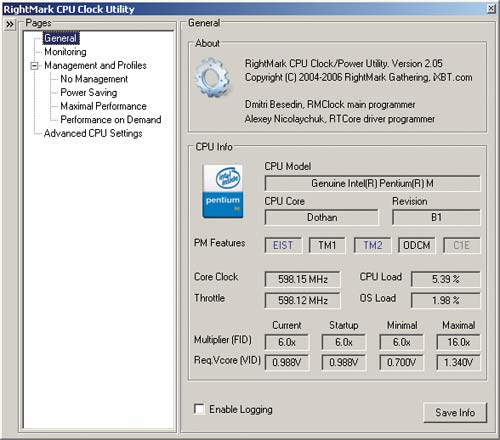
Рис. 3. Окно General утилиты RMClock 2.05
Кроме того, в окне General отображаются тактовая частота ядра в реальном времени (Core Clock), частота троттлинга (Throttle), загрузка процессора (CPU Load) и загрузка процессора операционной системой (OS Load). В дальнейшем нам к тому же потребуется информация о минимальном, максимальном и текущем коэффициентах умножения (Multiplier (FID)) процессора и о минимальном, максимальном и текущем напряжении ядра процессора (Req. Vcore (VID)).
В окне Monitoring в графическом виде отображается информация о тактовой частоте процессора, частоте троттлинга, загрузке процессора и операционной системы, а также о коэффициенте умножения и напряжении ядра процессора (рис. 4).
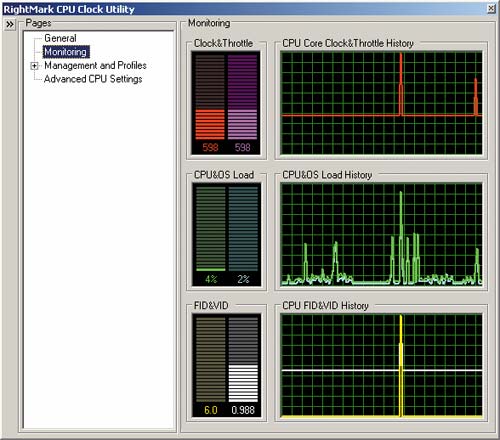
Рис. 4. Окно Monitoring утилиты RMClock 2.05
В окне Advanced CPU Setting (рис. 5) на вкладке Processor можно активировать технологии, поддерживаемые процессором, и задать некоторые специфические настройки (правда, менять их вряд ли имеет смысл). Аналогичное высказывание можно сделать и в отношении настроек на вкладке Platform.
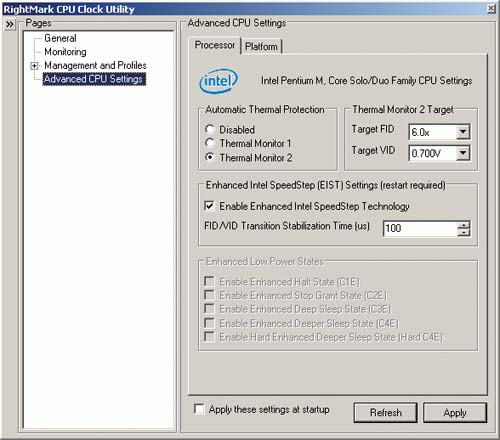
Рис. 5. Advanced CPU Setting утилиты RMClock 2.05
Окно Management and Profiles предназначено для настройки схем энергопотребления процессора (рис. 6). Здесь можно выбрать схему энергопотребления процессора при питании от сети (AC Power Profile) и при работе от аккумуляторной батареи (Battery Profile). Всего предусмотрено четыре схемы энергопотребления: No Management, Power Saving, Maximal Performance и Performance on Demand. Отметим, что данные схемы подменяют собой схемы питания, настраиваемые средствами операционной системы.

Рис. 6. Окно Management and Profiles утилиты RMClock 2.05
Кроме выбора схемы энергопотребления, можно задать ряд специфических опций (все они активированы по умолчанию), но их, впрочем, менять не рекомендуется.
И вот мы дошли до самого главного — настройки схем энергопотребления процессора.
В плане снижения энергопотребления процессора для нас представляют интерес две схемы — Power Saving и Performance on Demand. Отметим, что различия в возможностях по их настройке заключаются в том, что в схеме Power Saving настраивается только одна рабочая точка процессора, а в схеме Performance on Demand — все возможные одинаковые, поэтому мы рассмотрим процесс настройки на примере только схемы Performance on Demand.
Для того чтобы открыть окно настройки схемы энергопотребления Performance on Demand, необходимо в списке Management and Profiles выбрать пункт Performance on Demand. В появившемся окне (рис. 7) имеются две вкладки — AC Power и Battery. Соответственно вкладка AC Power предназначена для настройки данной схемы в режиме питания от сети, а вкладка Battery — в режиме питания от аккумуляторной батареи.

Рис. 7. Настройка схемы энергопотребления
Процесс настройки заключается в корректировке таблиц рабочих точек процессора. Чтобы скорректировать таблицу рабочих точек, используемую по умолчанию, необходимо отметить пункт Use P-State Transition (PST). В нашем случае процессор поддерживает применение восьми коэффициентов умножения (6.0х, 8.0х, 9.0х, 10.0х, 11.0х, 12.0х, 14.0х, 16.0х), поэтому всего возможно использование восьми рабочих точек. Каждому коэффициенту умножения, то есть каждой тактовой частоте процессора, соответствует определенное напряжение.
Для изменения напряжения первой рабочей точки (State 0) ее необходимо выделить и, нажав на правую кнопку мыши, в появившемся меню выбрать пункт Modify. Аналогично в данном меню можно выбрать пункты Add, Delete и Defaults. При выборе пункта Add появляется возможность добавить рабочую точку, при выборе пункта Delete рабочая точка удаляется, а при выборе пункта Defaults в рабочей точке устанавливается напряжение по умолчанию.
При выборе пункта Modify откроется новое диалоговое окно Add/Modify Performance State (рис. 8). В нашем случае, то есть для первой рабочей точки, соответствующей минимальной тактовой частоте (коэффициент умножения 6.0х), напряжение по умолчанию составляет 0,988 B. Это напряжение нужно попытаться уменьшить. Минимально возможное напряжение равно 0,7 В. Не факт, что при выборе данного напряжения процессор будет работать стабильно, но можно попытаться сразу задать минимальное напряжение, выбрав его в открывающемся списке. Если ноутбук при задании минимального напряжения в состоянии State 0 работает нестабильно, то процедуру необходимо повторить, увеличив напряжение. В итоге методом проб и ошибок можно найти минимальное напряжение, при котором процессор будет работать стабильно.
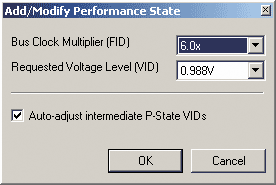
Рис. 8. Изменение напряжения рабочей точки
После того как найдено напряжение для состояния State 0, можно приступить к подбору напряжения для рабочей точки, соответствующей максимальному коэффициенту умножения. В нашем случае это состояние State 7 с коэффициентом умножения 16.0х и напряжением 1,34 В. Обратите внимание, что при изменении напряжения в состоянии State 0 также меняется напряжение во всех промежуточных рабочих точках, кроме последней. Для того чтобы изменить напряжение во всех промежуточных рабочих точках, необходимо отметить пункт Auto-adjust intermediate P-State VIDs в окне Add/Modify Performance State.
Для того чтобы проверить стабильность работы процессора при подборе напряжения в состоянии State 7, удобно использовать стресс-тест процессора. К примеру, можно воспользоваться тестом PCMark05, выбрав в нем только тесты для процессора. Если ноутбук стабильно проходит стресс-тест при заданном напряжении процессора, то можно попытаться еще снизить напряжение. В нашем случае методом проб и ошибок было найдено минимальное напряжение для коэффициента умножения 16.0х, равное 0,956 В. В результате диапазон напряжения процессора составил от 0,7 до 0,956 В вместо начального диапазона от 0,988 до 1,34 В.
На рис. 9 показано изменение напряжения, коэффициента умножения и тактовой частоты процессора при прохождении теста PCMark05. Как видно, коэффициенту умножения 16.0х (тактовая частота 1600 МГц) соответствует напряжение 0,956 В.
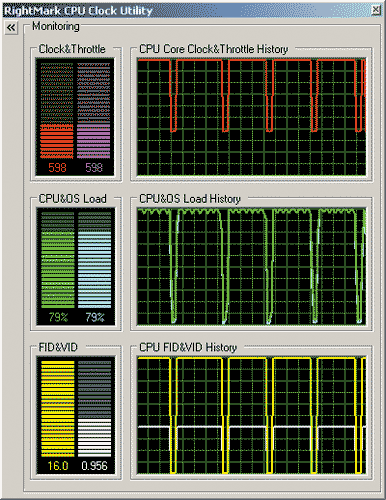
Рис. 9. Прохождение теста PCMark05 после изменения напряжения в рабочих точках
Нетрудно рассчитать и снижение энергопотребления процессора после задания новых значений напряжения в рабочих точках. Учитывая, что потребляемая процессором мощность прямо пропорциональна квадрату напряжения питания, для состояния State 0 потребляемая мощность снизится в 1,99 раза, а для состояния State 7 — в 1,96 раза. Во всех промежуточных рабочих точках процессора снижение потребляемой мощности составит от 1,99 до 1,96 раза.
Таким образом, путем корректировки таблицы рабочих точек процессора нам удалось снизить его энергопотребление почти вдвое в сравнении с энергопотреблением по умолчанию. Учитывая, что на долю процессора приходится приблизительно 30% всей потребляемой устройством мощности, общее энергопотребление ноутбука при этом сократится примерно на 18%.
Аналогичным образом можно настроить схемы энергопотребления Power Saving и Maximal Performance, однако в данном случае задается напряжение только для одной рабочей точки. Понятно, что для схемы Power Saving речь идет о рабочей точке, отвечающей минимальному коэффициенту умножения, а для схемы Maximal Performance — максимальному коэффициенту умножения.
При выборе схемы энергопотребления лучше выбрать схему Performance on Demand при питании ноутбука от сети, что позволит снизить нагрев процессора и сделать ноутбук еще более тихим, а при питании ноутбука от аккумуляторной батареи можно выбрать схему Power Saving или Performance on Demand.
Отметим, что утилиту RMClock можно использовать не только для настройки ноутбуков на базе мобильных версий процессоров, поддерживающих технологию Enhanced Intel SpeedStep. Данная утилита поддерживает также процессоры AMD с технологией Cool & Quite. Кроме того, все современные процессоры для настольных ПК поддерживают технологию Enhanced Intel SpeedStep или Cool & Quite, и в данном случае утилита RMClock может служить прекрасным инструментом для создания малошумных систем.
В заключение отметим, что после настойки таблицы состояния процессора и выбора схем энергопотребления можно настроить автоматический запуск утилиты RMClock при старте операционной системы. Для этого достаточно щелкнуть по иконке запущенной программы в системном трее правой кнопкой мыши и в открывшемся меню выбрать пункт Run Automatically on Startup.[/cut]
[cut=Настройка энергопотребления процессора с помощью утилиты CPUMSR v.0.9]
Еще одна позволяющая задавать соотношение между коэффициентом умножения процессора и напряжением питания утилита — это CPUMSR (www.cpuheat.wz.cz). Текущая версия утилиты 0.9 имеет ряд существенных ограничений в сравнении с утилитой RMClock. Фактически же в данном случае речь идет не о возможности корректировки таблицы соответствия коэффициентов умножения и напряжения питания, а о возможности задания для отдельного коэффициента умножения напряжения питания.
Для того чтобы определить соответствие между коэффициентом умножения и напряжением питания, необходимо запустить утилиту и перейти к вкладке Frequency & Voltage Control (рис. 10).

Рис. 10. Задание соответствия между коэффициентом умножения и напряжением питания в утилите CPUMSR v.0.9
Выбрав требуемый коэффициент умножения в списке Change Multiplier to:, необходимо задать для него напряжения питание в списке at a Voltage of:. При этом должно произойти переключение рабочий точки процессора в соответствии с установленными значениями.
Следует сказать, что процедура корректировки рабочей точки далеко не всегда завершается положительным результатом. Кроме того, после выхода из утилиты все значения вновь сбрасываются к значениям по умолчанию.
Ну и последний недостаток программы заключается в том, что она не позволяет определять схемы энергопотребления процессора.
В целом можно отметить, что, несмотря на один и тот же базовый принцип, реализованный в утилитах RMClock и CPUMSR (программирование MSR-регистров процессора), утилита RMClock значительно более функциональна.[/cut]
Софт для измерения температуры системных плат и узлов
Notebook Hardware Control
CPUID HWMonitor 1.16.0
Софт для настройки режимов энергопотребления ноутбука
RightMark CPU Clock Utility(RMClock) 2.35
CPUMSR v.0.90
Еще полезный софт для ноутбуков
В статье использованы материалы из следующих источников:
http://increaseblog.ru/polezny....ke.html
http://www.azbooki.ru/literatura.php?name=3ser.txt
http://www.compress.ru/article.aspx?id=16150&iid=759#Тонкая
Так называемые парадоксы автора, шокирующие читателя,
находятся часто не в книге автора, а в голове читателя.
|
| |
| |
| гость2011 |
Дата: Пятница, 15.07.2011, 09:57 | Сообщение # 5 |

Бывалый
Сообщений: 491
| Quote (Janosense) Как вариант советую хоть иногда, если машинка на длительном использовании, носить на сервисную чистку.
Как вариант, советую просто не покупать ноуты,
если на то нет ОЧЕНЬ острой необходимости.
Ноуты в разы уступают компам ПО ВСЕМ параметрам, включая стоимость.
Например, чем купить ноут для работы и для дома, то намного выгоднее купить 2 компа, особенно если учесть срок их службы и будущие расходы на ремонт и обслуживание.
PS Ну а чтоб процессор малость "пожалеть" и особо не перегревать, есть хорошая програмка, вот тут ее описание, а скачать мона на офсайте...
вотута ссылочка
Сообщение отредактировал гость2011 - Пятница, 15.07.2011, 10:30 |
| |
| |








 [
Новые сообщения ·
Поиск ·
Правила форума ·
Участники ·
RSS ·
Новое на форуме ]
[
Новые сообщения ·
Поиск ·
Правила форума ·
Участники ·
RSS ·
Новое на форуме ]
